Med Övrig e-post kan du flytta bort meddelanden med låg prioritet från Inkorgen så att du enkelt kan söka efter viktiga meddelanden. Med Övrig e-post analyseras dina e-postvanor, och utifrån ditt tidigare beteende avgörs vilka meddelanden som du troligtvis kommer att ignorera. Sedan flyttas sådana meddelanden till en mapp som med namnet Övrig e-post, där du kan läsa dem senare.
Den här artikeln innehåller följande avsnitt
Aktivera Övrig e-post
-
Logga in på Outlook på webben. Instruktioner finns i Logga in i Outlook på webben.
-
Gå till Inställningar

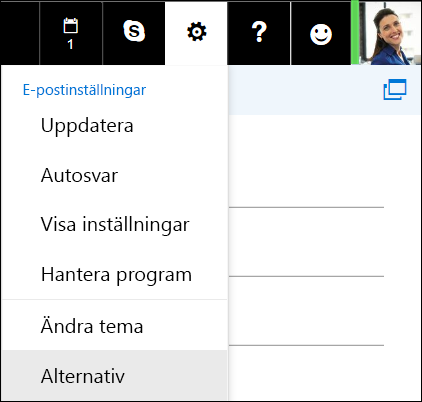
-
I navigeringsfältet till vänster går du till E-post > Automatisk bearbetning > Övrig e-post.
Obs!: Om du använder den enkla versionen av Outlook på webben kan du öppna meddelanden i mappen Övrig e-post, men du kan inte aktivera och inaktivera Övrig e-post. Inaktivera den enkla versionen av Outlook på webben under Alternativ > Version av Outlook på webben och avmarkera kryssrutan Använd den enkla versionen av Outlook på webben. Ändringarna börjar gälla nästa gång du loggar in.
-
Välj Separera objekt som identifieras som skräp och klicka sedan på

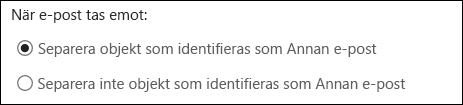
Hjälp funktionen Övrig e-post att lära sig dina vanor snabbare
Det kan ta ett tag innan funktionen Övrig e-post har anpassat sig till dina vanor medan dina val registreras och informationen används för att identifiera liknande meddelanden i framtiden. Så här kan du hjälpa Övrig e-post att lära sig dina vanor snabbare:
-
Om ett meddelande har skickats till Övrig e-post av misstag, flyttar du det från den mappen till Inkorgen.
-
Om du får ett meddelande med låg prioritet till Inkorgen flyttar du den till mappen Övrig e-post.
Hur meddelandena filtreras av Övrig e-post
Skräppost och post med låg prioritet filtreras bort innan de når din inkorg. Meddelanden som identifieras som möjlig skräppost flyttas automatiskt till mappen Skräppost och potentiellt farligt innehåll, som länkar eller bifogade program, inaktiveras.
Sedan bearbetas reglerna i Outlook, om du har konfigurerat regler. Mer information om regler finns i Ordna e-postmeddelanden med hjälp av inkorgsregler i Outlook på webben.
Om du använder Rensa hanteras meddelandena utifrån de inställningar du har valt. Mer information om Rensa finns i Ordna Inkorgen med Arkivera, Rensa och andra verktyg i Outlook på webben.
Härnäst analyserar funktionen Övrig e-post återstående meddelanden och filtrerar de typer av meddelanden som du vanligtvis ignorerar eller inte svarar på, baserat på hur du gjort tidigare.
Meddelanden från vissa personer kommer aldrig att identifieras som skräppost:
-
Du
-
Alla i din beslutskedja, om du använder Microsoft 365-applikationer för affärsverksamhet.
-
Dina direktrapporter, om du använder Microsoft 365-applikationer för affärsverksamhet.
Övrig e-post ser till olika aspekter av meddelandena för att förstå vad du normalt inte brukar läsa, till exempel:
-
Avsändaren
-
Om du har deltagit i konversationen
-
Om du är den enda mottagaren
-
Prioritet
Funktionen Övrig e-post lär sig och anpassar sig allt eftersom dina läsvanor ändras.
Inaktivera Övrig e-post
Du kan inaktivera Övrig e-post när som helst i Outlook Web App.
-
Följ anvisningarna i början av det här dokumentet och logga in på Outlook Web App. Gå sedan till Inställningar

-
Välj Separera inte objekt som identifieras som övrig e-post och klicka sedan på

Obs!: Mappen Övrig e-post finns kvar i Outlook när du stänger av funktionen.










